用户操作手册律师信息化应用平台4Word文档格式.docx
《用户操作手册律师信息化应用平台4Word文档格式.docx》由会员分享,可在线阅读,更多相关《用户操作手册律师信息化应用平台4Word文档格式.docx(48页珍藏版)》请在冰豆网上搜索。
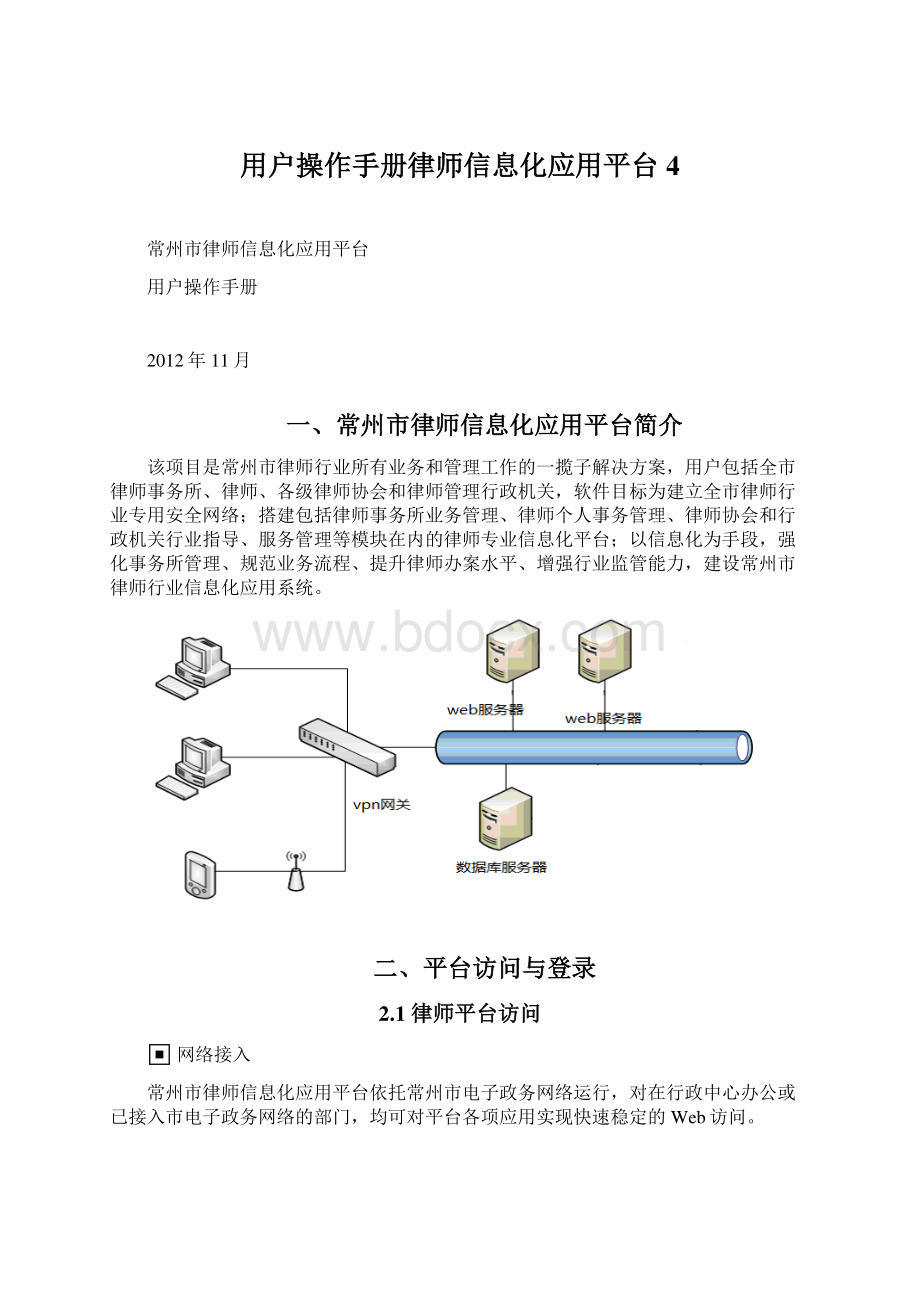
若用户名或密码验证错误,系统将会弹出“用户名或密码错误”提示,要求重新输入。
提示:
若用户名或密码遗忘,可向本部门管理查询用户名信息,或由部门管理员将密码重新恢复到默认状态;
2.4密码修改密码修改平台用户在最初创建后的默认密码统一为“123”。
部门工作人员在首次登录系统后,可在页面右下角点击“密码修改”进行个人密码的设置修改。
2.5用户注销用户注销用户完成当天所需操作后,可点击平台待办工作提示栏右侧的“注销”按钮,注销用户退出系统。
三、平台业务系统三、平台业务系统3.1律所事务律所事务律所事务主要处理事务所的日常事务,包括:
案件管理,财务管理,行政、律协申报,合同管理,车辆管理,用章管理,会议管理,来访服务这几个模块。
3.1.1案件管理案件管理在律所界面中,工作人员可根据选项提示进行案件的检测、办理、审核、查询、交接等操作。
从而完成案件的登记、审核、办理、归档等全部流程。
3.1.1.1案件登记案件登记在系统导航里面,点开案件管理,单机案件办理按钮,进入案件办理界面,在左上角,点击案件登记,跳出案件类别窗口,选择,确定,进入基本信息页面,录入案件的基本信息,点击右上角的冲突检测按钮检测是否有冲突,最后点击提交按钮,创建案件成功。
新案件登记案件信息编辑冲突检测提交案件前必须进行案件冲突检测,否则无法提交案件。
冲突检测会根据填入的客户和对方名称信息对本事务所的案件进行模糊检索,并将对方名称在法律顾问库中进行比对,律师可根据显示结果判断是否可接案。
案件登记成功案件登记成功后会提示下一步办理岗位。
3.1.1.2接案审核接案审核以主任的身份登录系统,在系统导航栏下,点开案件管理,点击案件审核按钮,进入案件审核界面,查看刚创建的案件,点击左上角案件审核或双击案件进入审核界面,在第一栏中选中通过和不通过,以及填写主任意见,检测冲突,点击审核。
案件审核案件审核成功后会提示下一步办理岗位。
3.1.1.3案件办理案件办理案件相关律师登录系统,点开案件办理界面,双击案件,进入案件办理页面,在里面进行基本信息、案件文档、案件进展、工作日志、时间提醒填写,以及查看审核/收费信息。
基本信息编辑案件文档增加,删除(案件呈批表、授权委托书、证据交接清单等等)案件进展记录(对办案阶段,办理事项、工作简述等信息的记录)工作日志时间提醒(以短信的方式提醒律师案件事务)审核/收费信息(审核信息和收费信息的记录)3.1.1.4减免申请减免申请在案件办理页面中点击“减免申请”,填写申请信息,点击“申请”。
主任审核在审核页面中双击减免申请的案件,进行审核。
3.1.1.5案件函案件函在案件办理页面中点击“生成函”,会显示案件函列表。
若案件收费没有完全收齐的话会弹出提示。
点击“新增”,增加律师函。
函号等信息由系统自动生成,律师只要选择文档模板、客户类型,并填写函的抬头,然后点击正文的“W”图标。
系统会自动生成律师函生成的律师函不允许修改,律师只要点击保存即可。
律师函生成后点击“提交”,提交到主任审核。
主任在案件审核页面点击案件信息进行审核。
3.1.1.6案件交接案件交接如果中途更改律师,或办理律师案件冲突无法完成案件的办理,可申请案件交接。
在系统导航栏下,单机案件交接按钮,进入交接页面,点击“新增”按钮,填写信息,点击保存,提交,再通过主任审核完成交接。
填写交接信息主任审核案件交接查询流程追踪在案件管理整个过程中,都可以进行流程追踪,选中案件,点击“流程追踪”按钮,查看案件流程。
3.1.1.7结案申请结案申请在案件办理界面中,双击案件,在案件页面右上方,点击“结案申请”,填写信息,提交,转至主任审核,审核通过,结案成功。
律师提出结案申请主任审核3.1.1.8案件归档案件归档在结案审核通过后,律师进入案件办理界面,双击打开案件,在案件页面的右上方,点击“案件归档“按钮,申请案件归档。
律师申请案件归档内勤登录后,在案件管理中点开案件归档界面,双击案件,在跳转的页面上选择”通过“与”“不通过”,然后点击“归档”。
内勤对案件归档至此案件流程结束3.1.1.9案件统计案件统计在案件统计页面中可根据条件搜索,统计和导出案件符合条件的全部案件信息。
可对案件类型或律师进行分类统计。
主任或合伙人可以统计全所信息,普通律师之能统计自己的。
3.1.1.10案件查询案件查询主任或合伙人可查询事务所所有案件,律师只能查询到自己办理的案件。
3.1.2财务管理财务管理财务管理主要包括:
案件收费、律师提出、财务统计3个模块。
3.1.2.1案件收费案件收费此模块用来管理案件的收费信息。
点击菜单中的“案件收费”,列表中会显示事务所的所有案件信息,双击案件对其进行收费信息的录入。
页面上部为案件的部分基本信息,在收费信息下点击“增加”,增加一行后输入收费信息,退费信息和支出信息类似。
3.1.2.2律师提成律师提成此模块用于对律师办理的案件进行提成管理。
点击菜单中的“律师提成”,列表中会显示已分配的案件信息,可双击重新进行分配,新案件点击“新增”进行分配。
点击“案件编号”后的图标会跳出案件列表,选择某一案件后点确定,即可进行分配。
3.2.2.3财务统计财务统计此模块用户统计某一段时间内事务所的收支情况。
案件类型分类统计律师分类统计3.1.3行政律协申报行政律协申报此模块主要处理律所、律师的资质的管理。
包括:
实习申请、律师年度考核、事务所年度检查、律所资质申请、律师资质申请、会费收缴、报表申请等子模块。
3.1.3.1实习申请实习申请此模块用于律师事务所新进实习律师时所进行的审批流程,由实习律师的指导律师填写。
能够操作此页面的用户必须满足以下几个条件:
1、执业满5年;
2、3年内没有过处罚记录;
3、同时只能带领2名实习律师。
在实习申请页面中点击申请实习,新增实习律师申请。
如果用户已带了2个以上的实习律师,则会跳出以下提示:
如果用户执业未满5年,则会跳出以下提示:
如果用户满足以上所有条件,则可以进行下一步操作:
点击提交,保存成功后会提示下一步审核角色:
在申请页面可看到多了一条信息。
可点击“查看”查看详细信息,也可点击“查看流程”查看申请走到流程中的哪一步,及上一步和下一步的审核信息。
蓝色箭头为流程流转进度,蓝色小人为上一步流程步骤,黄色小人为当前待办理步骤。
鼠标放在小人上会显示办理信息。
使用主任权限用户登录,在实习申请页面中会看到刚申请的信息,双击信息进行审核。
填入审核意见后点击“审核”,保存成功后会提示下一步审核角色:
使用律协权限用户登录,在实习审核页面会看到刚申请的信息,双击信息进行审核。
填入实习证号、审核意见后点击“审核”,保存成功后会提示下一步审核角色:
至此实习律师申请实习结束,开始实习。
实习律师实习完成后在申请实习页面点击“申请考核”,进行实习考核。
点击“申请考核”,保存成功后会提示下一步审核角色:
使用指导律师登录,在申请实习页面双击信息,会显示指导律师审核页面。
点击“指导律师审核”,填写相关考核信息后点击“审核”。
保存成功后会提示下一步审核角色:
使用主任权限用户登录,在申请实习页面双击信息,会显示主任审核页面。
点击“主任考核”,填写相关考核信息后点击“审核”。
此处流程会有分支,如果事务所是市直辖事务所,则跳转到律协审核,否则跳转到区司法局审核。
使用律协权限用户登录,在实习审核页面双击信息,会显示律协考核页面。
点击“律协考核”,填写相关考核信息后点击“审核”。
跳出“审核结束”提示框,实习流程结束。
律协或司法局用户可以在“实习律师查询”页面查看实习律师信息,区司法局之可看到本区内的实习律师。
3.1.3.2律师年度考核律师年度考核此模块用于律师申报年度考核,由律师填写。
点击“新建”增加律师年度考核。
年度考核申报需要填写4块信息,默认显示的是律师基本信息,此块信息由系统自动从数据库中读取,不需要律师再手动填写。
律师只要填写后面的办理业务情况、重点业务调查、个人总结几块的信息。
办理业务情况页面:
重点业务调查页面:
个人总结页面:
办理业务情况页面和重点业务调查页面的数据系统或初步进行统计,用户可根据实际情况进行修改。
填写完相关信息后点击“申报”,保存成功后跳出下一步审核角色。
流程的详细流转步骤与实习类似,这里就不累述。
3.1.3.3事务所年度检查事务所年度检查此模块用于事务所申报年度检查,由内勤填写。
点击“新建”增加律所年度检查。
律所年度检查需要填写3块信息,默认显示的是律所基本信息,此块大部分信息由系统自动从数据库中读取。
律师只要填写后面的办理业务情况工作总结摘要及考核等次几块的信息。
办理业务情况页面的数据系统或初步进行统计,用户可根据实际情况进行修改。
工作总结摘要及考核等次页面:
这里流程会有分支,如果申请的事务所为分所,则跳转到总所审核,如果不是分所而且不是直辖所,跳转到区司法局审核,如果既不是分所又是直辖所,则跳转到是司法局审核。
例如上图中的事务所为直辖所且不是分所,所有跳转到了市司法局审核。
3.1.3.4律所资质申请律所资质申请此模块用于事务所申报律所资质,包括:
变更主管局;
补发、换发执业许可证;
律所变更负责人;
律所增资;
律所住址变更;
章程、合伙协议变更;
撤回派驻律师;
律所名称变更;
注销律所这9个模块。
点击新增,会跳出选择申请类型选择页面,选择不同的申请类型会跳转到不同的申请页面。
以变更主管局为例,选择“变更主管局”,跳出变更主管局申请页面,填写相关信息后点击“提交”。
成功后会提示下一步处理岗位。
在列表页面会多出一条信息。
点击“流程跟踪”,可查看申请办理流程。
这里流程会有分支,如果申请的事务所为直辖所,则跳转到市司法局审核,若不是直辖所,则跳转到对应的区司法局审核,然后在到市司法局审核。
在市司法局审核完成后,如果申请变更的主管局为常州市,则流程结束,如果不是,则跳转到对应的区司法局审核,区司法局审核完成后流程结束。
司法局审核页面双击申请信息进行审核,填入审核意见后,点击“审批”完成审核。
区司法局审核页面双击申请信息进行审核,填入审核意见后,点击“审批”完成审核。
审核完成后流程结束。
其它资质申请操作与此类似,在此只列出流程,不再作详述。
补发、换发执业许可证流程律所变更负责人流程律所增资流程律所住址变更流程章程、合伙协议变更流程撤回派驻律师流程律所名称变更流程3.1.3.5律师资质申请律师资质申请此模块用于事务所申报律所资质,包括:
申请执业;
补发、换发执业证;
注销执业证;
执业律师转所;
执业律师调入;
执业律师调出;
合伙人入伙;
合伙人退伙共这8个模块。
以申请执业为例,选择“申请执业”,点击确定后跳转到申请执业页面,填写相关信息后,点击“申请”。
这里流程会有分支,如果申请的律师所在事务所为直辖所,则跳转到市司法局审核,若不是直辖所,则跳转到对应的区司法局审核,然后在到市司法局审核。
流程中下一步设置为“省司法局审核”,但是平台之在常州市运行,所以此步骤办理岗位仍“市司法局”。
双击申请信息进行审核,填入审核意见后,点击“审批”完成审核,流程结束。
补发、换发执业证流程注销执业证流程执业律师转所流程执业律师调入流程执业律师调出流程合伙人入伙流程合伙人退伙流程3.1.3.6会费收缴会费收缴暂缺3.1.3.1报表申请报表申请此模块用于生成司法局、律协所需要统计的6张报表,包括:
律师执业机构统计表;
执业律师统计表;
律师辅助人员统计表;
律师业务统计表
(一);
执业律师统计表
(二);
律师工作双月报表。
系统会自动统计部分数据,用户只需修改部分数据后保存即可。
点击“新增”增加新报表,双击报表可查看报表信息。
律师执业机构统计表执业律师统计表律师辅助人员统计表律师业务统计表
(一)执业律师统计表
(二)律师工作双月报表3.1.4合同管理合同管理此模块用户对事务所各种合同的管理。
1、点击新增按钮,打开新增界面。
2、单击,可以打开案件选择界面3、点击删除按钮可以删除选中信息。
3.1.5车辆管理车辆管理此模块用于对律师借用事务所车辆的管理。
车辆申请律师提交用车申请。
1、单击新增按钮,打开界面如下。
按钮说明:
【提交】:
点击提交业务进入下一流程【保存】:
保存当前界面信息。
【返回】:
返回车辆申请界面车辆办理1、点击流程跟踪按钮可以查看当前流层图审核状态车辆查询车辆计划车辆维护3.1.6用章管理用章管理用章申请按钮说明【新增】:
打开新增界面【删除】:
删除选定信息【流程跟踪】:
打开流程图用章办理用章查询3.1.7会议管理会议管理此模块用于对律师借用事务所会议室的管理,流程与车辆管理类似。
会议申请会议办理会议计划会议查询会议室维护3.1.8来访、活动来访、活动来访信息点击【新增】打开添加界面点击【删除】,删除选定信息公益活动点击【新增】打开添加界面点击【删除】,删除选定信息投诉处理点击【新增】,打开新增界面点击【删除】,删除选定信息提案议案点击【新增】,打开新增界面点击【删除】,删除选定项3.2行政事务行政事务行政事务主要处理市司法局和区司法局的日常事务。
基本信息,资质管理,年度考核,年度检查,实习管理,报表查看6个模块。
3.2.1基本信息基本信息包括律师基本信息和律所基本信息,用于查看律师和律所的信息。
市司法局可看到所有律师、律所信息,区司法局只能看到本辖区以内的律师、律所信息。
3.2.1.1律师信息律师信息双击查看详细信息。
3.2.1.2律所信息律所信息双击查看详细信息。
3.2.1.3律师信息统计律师信息统计暂缺3.2.1.4律所信息统计律所信息统计暂缺3.2.2资质管理资质管理此模块用于管理审核、查询律所、律师资质。
3.2.2.1律所资质管理律所资质管理用于审核律所资质申请。
事务所关于资质的申请根据流程流转到对应的司法局进行审核时会在此显示。
具体操作可参考律所事务模块下的行政、律协申报模块。
3.2.2.2律师资质管理律师资质管理用于审核律师资质申请。
律师关于资质的申请根据流程流转到对应的司法局进行审核时会在此显示。
3.2.2.3律所管理律所管理市司法局专用权限,可在此新增事务所。
点击“新增”增加新律师事务所。
填入相应的信息后点击“保存”即可新建律师事务所。
3.2.2.4律所资质申请查询律所资质申请查询用于查询律所资质申请的历史数据。
3.2.2.5律师资质申请查询律师资质申请查询用于查询律师资质申请的历史数据。
3.2.3年度考核年度考核此模块用于对律师年度考核申请的审批和查询。
3.2.3.1律师年度考核律师年度考核用于审核律师年度考核申请。
3.2.3.2年度考核查询年度考核查询用于查询律师年度考核申请的历史数据。
3.2.4年度检查年度检查此模块用于对律所年度检查申请的审批和查询。
3.2.4.1律所年度检查审核律所年度检查审核用于审核律所年度检查申请。
3.2.4.2律所年度检查查询律所年度检查查询用于查询律所年度检查申请的历史数据。
3.2.5实习管理实习管理此模块为区司法局专有权限,用于对辖区内实习律师实习考核的审核和查询。
3.2.5.1实习审核实习审核用户审核辖区内实习律师实习考核。
3.2.5.2实习律师查询实习律师查询用于查询辖区内实习律师的详细信息。
3.2.6报表查询报表查询暂缺3.3律协事务律协事务律协事务主要处理律协的日常事务。
基本信息,资质管理,年度考核,实习管理,会费收缴,报表查看6个模块。
3.3.1基本信息基本信息包括律师基本信息和律所基本信息,用于查看律师和律所的信息。
3.3.1.1律师信息律师信息双击查看详细信息。
3.3.1.2律所信息律所信息双击查看详细信息。
3.3.1.3律师信息统计律师信息统计暂缺3.3.1.4律所信息统计律所信息统计暂缺3.3.2年度考核年度考核此模块用于对律师年度考核申请的审批和查询。
3.3.2.1律师年度考核律师年度考核用于审核律所年度检查申请。
3.3.2.2年度考核查询年度考核查询用于查询律师年度考核申请的历史数据。
3.3.3实习管理实习管理此模块用于对实习律师的实习申请、实习考核的审核,以及查询实习律师信息。
3.3.3.1实习审核实习审核用于对实习律师的实习申请、实习考核的审核,具体操作可参考律所事务模块下的行政、律协申报模块。
3.3.3.2实习律师查询实习律师查询用于查询实习律师的详细信息。
3.3.4诚信管理诚信管理此模块用于管理律师和律所的诚信信息的管理。
3.3.4.1律师诚信管理律师诚信管理用于对律师诚信信息的增加和查询。
双击律师名称,显示律师详细信息。
分为4个页面显示:
基本信息,个人经历,其它信息,诚信记录。
3.3.4.2律所诚信管理律所诚信管理3.3.5会费收缴会费收缴暂缺3.3.6报表查询报表查询暂缺3.4系统设置系统设置此模块用于维护本事务所的用户信息和事务所的基本信息,以及查看本事务所用户的操作日志。
用户信息、律所信息、操作日志3个模块。
3.4.1用户信息用户信息对本事务所内部人员进行增加、删除、重置密码。
点“新增”增加新用户。
勾选用户前面的多选框后点“删除”可注销用户。
点“重置密码”可将用户的密码重新设置为“12345”。
3.4.2律所信息律所信息用于修改本事务所的基本信息。
包括基本信息和查询记录2部分,执业基本信息里的部分字段可以改动。
3.4.3操作日志操作日志用于查看本事务所用户的操作日志。
双击某一条信息可查看详细。
3.5个人事务个人事务个人事务模块主要面对的是所有用户。
在常州市律师信息化应用平台中,点击顶部右上导航栏的“个人事务”按钮,即可进入个人事务界面。
个人事务、网络硬盘、资料库、邮箱管理4个模块。
3.5.1个人事务个人事务个人事务包括“工作日志”、“通讯录”、“待办事务”、“日程安排”、“个人信息”、“留言板”、“通知通告”、“通知通告待阅”和“助理律师考核”9个子模块。
3.5.1.1工作日志工作日志为了更好的管理工作,以及安排好工作的进度。
新增一个工作日志,只要在工作日志模块的菜单上方点击新增按钮,就会跳出一个新的工作日志页面。
在*出现的地方是必填项目。
依次填入然后点击保存。
工作类型分为:
业务工作、日程工作、临时任务。
案件名称点击所在行末尾图片会出现案件选择页面。
在案件选择页面填入相应的案件编号和案件名称或者选择案件类别(案件类别分为:
诉讼、仲裁、非诉讼、法律顾问及咨询服务)便可检索出相应的案件。
点击确定返回到工作日志页面。
3.5.1.2通讯录通讯录通讯录界面左侧,暂时的分为同事和客户群组。
当然用户根据自身需要可单击新增分组按钮来增加分组。
新增人员的时候点击新增人员按钮进行添加。
3.5.1.3待办待办事项事项3.5.1.4日程安排日程安排用户可以根据自己的日程安排来增加待办事项。
待办详细信息跳出待办事项页面,有提醒时间,是否发送短信,标题,及相应的工作内容等等。
3.5.1.5个人信息个人信息用户根据自己的实际情况填写,只有律师才需要填写此信息,方便在资质申报和统计是系统自动进行计算。
3.5.1.6留言板留言板留言板是一种交互服务。
用户可在里面给本单位其他人发送信息,可匿名发送。
3.5.1.7通知通告通知通告新增通知通告里可增加查看人名称和标题及正文,根据实际需要增加备注和附件。
3.5.1.8通知通告待阅通知通告待阅3.5.1.9助理律师考核助理律师考核此功能用于某些事务所对律师辅助人员进行考核。
点击新增,跳出助理考核页面。
用户根据实际情况进行填写。
3.5.2网络硬盘网络硬盘网络硬盘由三个模块组成:
个人硬盘、公共硬盘和共享硬盘。
3.5.2.1个人硬盘个人硬盘个人硬盘主要存储的是个人所需要用的一些文件,只有